כיצד לצלם צילום מסך ב- Windows 10 עם Xbox Game DVR
מיקרוסופט Windows 10 / / March 17, 2020
גיימרים למחשבים יאהבו את ה- DVR של המשחק ב- Windows 10 כדי להקליט רגעים אהובים. גם אם אינך גיימר אתה עדיין יכול להשתמש בסרגל המשחקים כדי לצלם צילומי מסך.
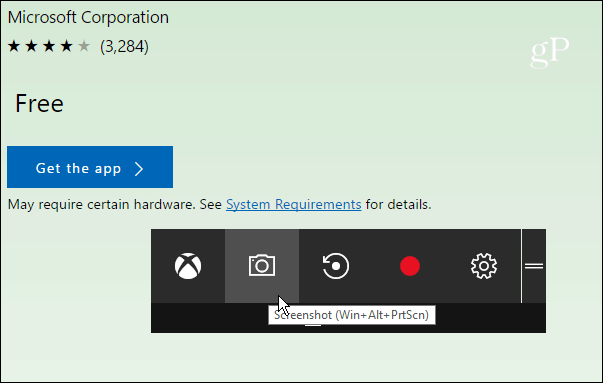
אם אתה גיימר למחשב, תאהב את התכונה Game DVR כדי לשתף את רגעי המשחק הכי מדהימים שלך עם חברים באמצעות אפליקציית Xbox. גם אם אינך גיימר, אתה יכול להשתמש בכלי ה- DVR של המשחק ולצלם צילומי מסך של רגעים חשובים במהלך חוויית המחשוב שלך.
צלם תמונות מסך עם Windows 10 משחק DVR
הדבר הראשון שתרצו לעשות הוא להפעיל את אפליקציית ה- Xbox. אז לך ל הגדרות> DVR משחק וודא זאת "הקלט קטעי וידיאו ומשחקי מסך באמצעות משחק DVR" מופעל. כמו כן, ודא איזה קיצור מקשים מוגדר לצילום. זה צריך להיות מפתח Windows + Alt + PrtScn כברירת מחדל, אבל אתה יכול להפוך את זה למשהו אחר שהכי מתאים לך.
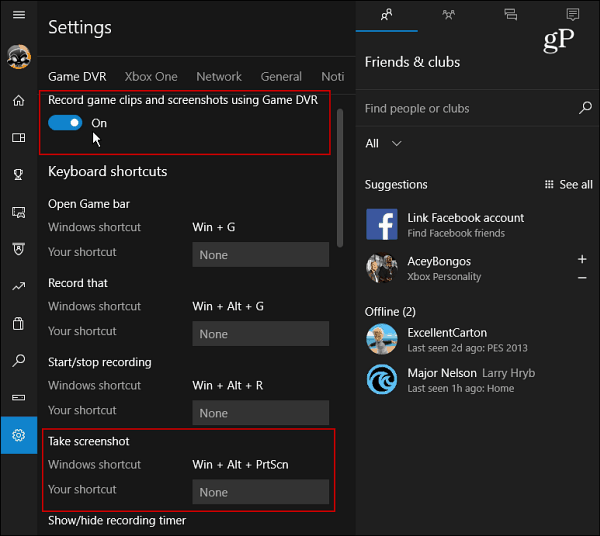
גלול מעט למטה ותוכל לראות את התיקיה בה נשמרים תצלומי המסך שלך שמירת תצלומים קטע. התמונות נשמרות כקבצי PNG המאוחסנים בספריית הווידיאו בתיקיית Captures בכונן C: \ שלך כברירת מחדל. עם זאת, אם אתה מגלה שהשטח בכונן שלך הופך לבעיה, עיין במאמר שלנו כיצד לעשות זאת שנה את מיקום ה- DVR לוכד את מיקום התיקיה.
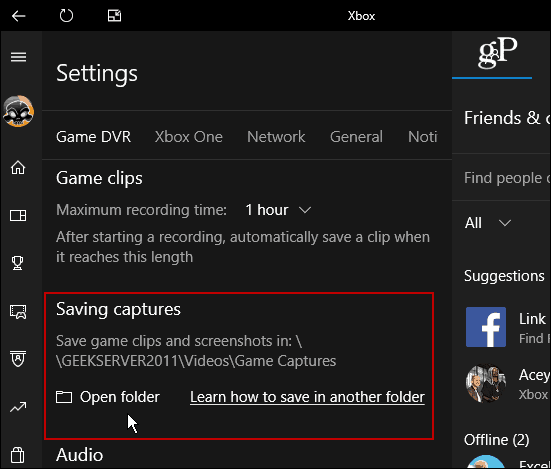
לאחר שתקבע את הכל, אתה מוכן לצלם צילום מסך. כשאתה בתוכנית אתה רוצה לצלם, הכה מפתח Windows + G כדי להציג את סרגל המשחק ולחץ או הקש על "כן, זה משחק" קופסא.
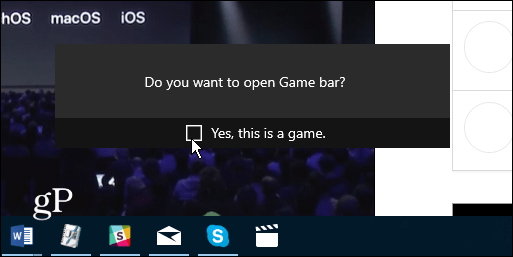
לאחר מכן לחץ או הקש על סמל המצלמה כדי לצלם. שים לב שקיצור המקשים יעבוד רק אם בדקת בעבר את "כן, זה משחק" קופסא.
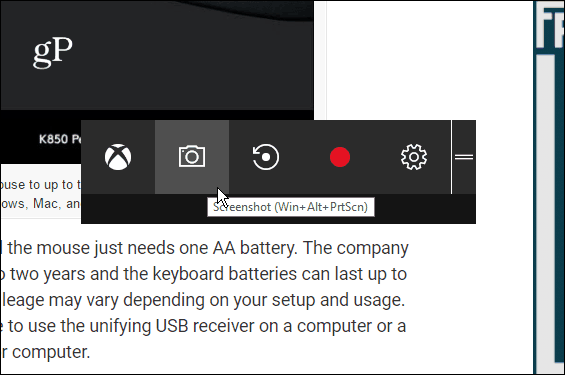
בכל פעם שתצלם צילום חדש תקבלו התראה מרכז פעילות.
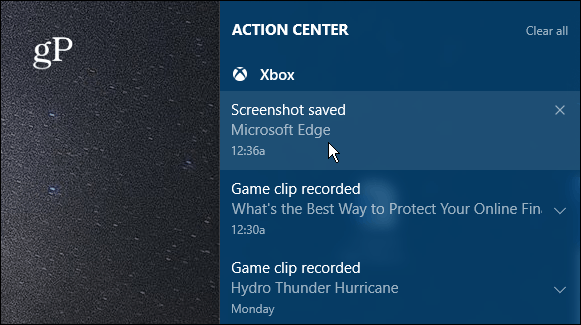
כשאתה בוחר את ההודעה ממרכז הפעולה היא תיפתח לצילום באפליקציית Xbox כך שתוכל לראות אותה. תראה גם צילומים קודמים או קטעי וידיאו שצילמת. קובץ המסך יקבל את שם התוכנית כמו גם את השעה והתאריך בו הוא צולם (למטה לשני). לדוגמה, בתמונה למטה צילמתי מיקרוסופט אדג ב- 7 ביוני בשעה 12:36 בבוקר, אבל אתה יכול לשנות את שם הצילום באפליקציית Xbox די בקלות.
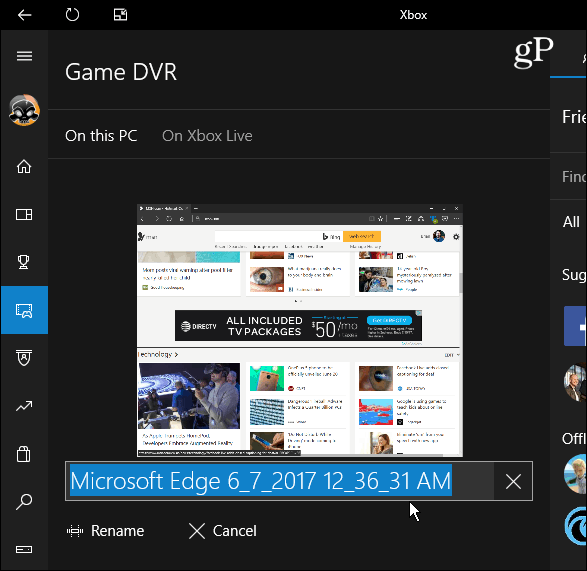
השימוש בסרגל המשחקים אינו בהכרח הדרך הטובה ביותר לצלם צילום מסך ב- Windows 10 (אך הוא מדהים למשחקים). אם אתה רוצה שליטה נוספת על האזור הספציפי אתה מקבל צילום, עיין בכלי החיתוך. לחלופין, אם אתה רוצה שליטה אפילו יותר כולל יכולות עריכה, הסתכל בתוכנית של צד שלישי כגון הטכנאי סנאגיט.
למידע נוסף על שיטות שונות לצילום צילומי מסך בכל הפלטפורמות כולל מק, חלונות, לינוקס ומכשירים ניידים, עיין באתר שלנו מדריך שלם.
מה הדרך המועדפת עליך לקחת צילומי מסך בשולחן העבודה או במערכת ההפעלה הניידת שלך? השאירו תגובה למטה ושתפו את הטיפים שלכם!



